
- Kirjoittaja John Day [email protected].
- Public 2024-01-30 09:04.
- Viimeksi muokattu 2025-01-23 14:44.


tässä ensimmäisessä Instructable -ohjelmassa näytän sinulle, kuinka lähettää ääni- ja videosignaali patch -kaapelin kautta. Käytin modifioitua Xboxia mediasoittimena ja verkkokaapeli kulki huoneen ympäri toistamaan kaikki elokuvien varmuuskopiot. Xbox on juuri alkanut antaa palvelukoodeja 13 ja 16, ja tuntuu olevan liikaa vaivaa korjata tällä hetkellä. Minulla on hyvin vanha Radeon 9200 -näytönohjain, jossa on videolähtöpaikka tietokoneeseen. huoneen asettelun vuoksi tietokone on toisella seinällä ja televisio toisella noin 10 metrin päässä. Halusin halvan ratkaisun lapsille, jotta he voivat katsella elokuviaan ilman, että heidän pitäisi tuoda videosoitin ja videot takaisin.
Vaihe 1:

Olen poistanut 2 verkkoporttia vanhoista verkkokorteista, joita olin makaamassa. pahoittelut tämän kuvan laadusta.
Vaihe 2:


leikkaa vanha kaapeli puoliksi ja valmistele leikattu pää kuorimalla ja tinattaessa jokainen johto
Vaihe 3:



valitse asettelu nastoillesi. Olen käyttänyt nastoja 1 ja 2 videosignaaliksi. nastat 5 ja 6 yhdelle äänisignaalille ja 7, 8 toiselle. Jos tämä olisi pitkäaikainen asennus, käyttäisin kutakin liitintä kutistettaessa. Huomasin, että on parasta pitää verkkoporttia ruuvipenkissä ja kiinnittää toinen puoli ensin. Käännä sitten ympäri toiselle puolelle. Ajattelin myös, että voisin päästä eroon kaikista neutraaleista, mikä olisi hyvä idea, jos käytän suoraa (4-johtimista) Economy-patch-kaapelia Suoraa (4-johtimista) Economy-patch-kaapelia
Vaihe 4:


Toista prosessi kaapelin toisella puoliskolla. teippaa ja kiinnitä liitäntäkaapelin molempiin päihin.
Vaihe 5:
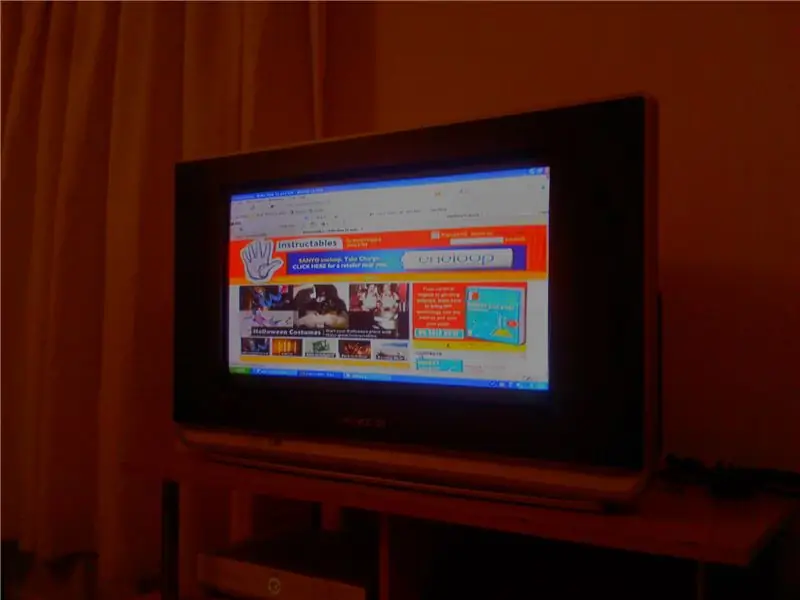

Istu nyt alas ja nauti. näytönohjain on asetettu niin, että se siirtyy teatteritilaan, kun videotiedosto havaitaan. Minulla on myös lisäbonus, että voin surffata suuremmalla näytöllä
Suositeltava:
Tekstiviestien lähettäminen, jos savua havaitaan (Arduino+GSM SIM900A: 5 vaihetta)

Tekstiviestien lähettäminen, jos savua havaitaan (Arduino+GSM SIM900A: Hei kaikki! Ensimmäisessä ohjeessani teen kaasuhälytyksen, joka lähettää viestin käyttäjälle, jos saastuminen havaitaan. Tämä on yksinkertainen prototyyppi, joka käyttää Arduinoa, GSM -moduulia ja sähkökemikaalia savuanturi. Tulevaisuudessa tämä voidaan laajentaa koskemaan
TCP/IP -yhteys GPRS: n kautta: Tietojen lähettäminen palvelimelle SIM900A -moduulin avulla: 4 vaihetta

TCP/IP -yhteys GPRS: n kautta: Tietojen lähettäminen palvelimelle SIM900A -moduulin avulla: Tässä opetusohjelmassa kerron sinulle, miten voit lähettää tietoja TCP -palvelimelle sim900 -moduulin avulla. Näemme myös, kuinka voimme vastaanottaa tietoja palvelimelta asiakkaalle (GSM -moduuli)
Ohjaa laitteita Internetin kautta selaimen kautta. (IoT): 6 vaihetta

Ohjaa laitteita Internetin kautta selaimen kautta. (IoT): Tässä ohjeessa näytän sinulle, kuinka voit ohjata laitteita, kuten LED-valoja, releitä, moottoreita jne. Internetin kautta verkkoselaimen kautta. Ja voit käyttää ohjaimia turvallisesti millä tahansa laitteella. Tässä käyttämäni verkkoalusta on RemoteMe.org -vierailu
Musiikin lähettäminen LED -valojen kautta: 9 vaihetta (kuvien kanssa)

Musiikin lähettäminen LED -valojen kautta: Tiedät luultavasti, että radioaallot voivat lähettää ääntä, mutta tiesitkö, että näkyvä valo voi tehdä saman? Hyvin yksinkertaisen piirisuunnittelun ja joidenkin yleisesti saatavien osien avulla voimme helposti rakentaa laitteen, jonka avulla voimme lähettää musiikkia
Tiedostojen siirtäminen lähiverkon kautta BitTorrentin kautta: 6 vaihetta

Tiedostojen siirtäminen lähiverkon kautta BitTorrentin kautta: Joskus sinun on ehkä siirrettävä tiedostoja verkon kautta useille tietokoneille. Vaikka voit laittaa sen flash -asemaan tai CD/DVD -levylle, sinun on mentävä jokaiseen tietokoneeseen kopioimalla tiedostot, ja kaikkien tiedostojen kopioiminen voi viedä hetken (etenkin f
